Contar o número de caracteres em um intervalo no Excel
Este artigo explica uma fórmula para contar o total de caracteres que aparecem em um intervalo de células no Excel.

Como contar o número de caracteres em um intervalo de células no Excel?
Fórmula genérica
=SOMARPRODUTO(NÚM.CARACT(intervalo))
Argumento
Intervalo: O intervalo para o qual você deseja contar o número de todos os caracteres.
Como usar esta fórmula?
Como mostrado na captura de tela abaixo, você deseja contar todos os caracteres no intervalo B5:B8, siga os passos a seguir.

1. Selecione uma célula em branco para exibir o resultado.
2. Insira a fórmula abaixo nela e pressione a tecla Enter.
=SOMARPRODUTO(NÚM.CARACT(B5:B8))

Então você poderá ver que todos os caracteres, incluindo letras, espaços e símbolos no intervalo especificado, foram contados.
Dicas: Outra fórmula alternativa é combinar as funções SOMA e NÚM.CARACT. Nesse caso, insira a fórmula abaixo em uma célula em branco e, em seguida, pressione as teclas Ctrl + Shift + Enter para obter o total de caracteres.
=SOMA(NÚM.CARACT(B5:B8))
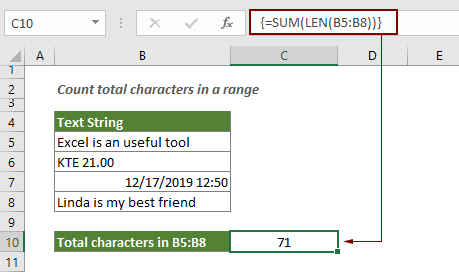
Como esta fórmula funciona
=SOMARPRODUTO(NÚM.CARACT(B5:B8))
- 1. NÚM.CARACT(B5:B8): A função NÚM.CARACT calcula o comprimento da string para cada célula no intervalo especificado e retorna o comprimento como uma matriz de números. Aqui o resultado é {23;9;16;23};
- 2. SOMARPRODUTO({23;9;16;23}): A função SOMARPRODUTO soma todos os números na matriz e retorna o resultado: 23+9+16+23=71.
Funções relacionadas
Função NÚM.CARACT do Excel
A função NÚM.CARACT retorna o número de caracteres em uma string de texto.
Função SOMARPRODUTO do Excel
A função SOMARPRODUTO pode ser usada para multiplicar duas ou mais colunas ou matrizes juntas e, em seguida, obter a soma dos produtos.
Fórmulas relacionadas
Contar ocorrências de caracteres específicos em uma célula do Excel
Este tutorial introduz como aplicar fórmulas baseadas nas funções NÚM.CARACT e SUBSTITUIR para contar o número de vezes que um caractere específico aparece em uma célula do Excel.
Contar caracteres específicos em um intervalo de células
Este tutorial apresenta algumas fórmulas para contar o número de vezes que um caractere específico aparece em um intervalo no Excel.
Contar palavras específicas em uma célula no Excel
Este artigo vai introduzir uma fórmula para contar o número de vezes que uma palavra específica aparece em uma célula no Excel.
Contar palavras específicas em um intervalo no Excel
Este artigo explica uma fórmula para contar o número de vezes que uma palavra específica aparece em um intervalo de células no Excel.
Contar o número de caracteres em uma célula no Excel
O total de caracteres inclui não apenas todas as letras, mas também todos os espaços, sinais de pontuação e símbolos na célula. Siga este tutorial para contar facilmente o total de caracteres em uma célula com a função NÚM.CARACT no Excel.
As Melhores Ferramentas de Produtividade para o Office
Kutools para Excel - Ajuda Você a Se Destacar na Multidão
O Kutools para Excel Oferece Mais de 300 Recursos, Garantindo que O Que Você Precisa Está Apenas a Um Clique de Distância...
Office Tab - Habilite a Leitura e Edição com Abas no Microsoft Office (inclui Excel)
- Um segundo para alternar entre dezenas de documentos abertos!
- Reduz centenas de cliques de mouse para você todos os dias, diga adeus à mão do mouse.
- Aumenta sua produtividade em 50% ao visualizar e editar vários documentos.
- Traz Guias Eficientes para o Office (inclui Excel), Assim Como Chrome, Edge e Firefox.